Mozilla Firefox ja Google Chrome ovat ylivoimaisesti suosituimpia kolmansien osapuolien verkkoselaimia. Ajan myötä niiden molemmat ovat lisääntyneet ominaisuuksien määrässä ja tästä johtuen käyttämiensä järjestelmäresurssien määrä ajon aikana. Lisää muutama käytettävissä olevista 1 000: n laajennuksesta. Selaimesi voi pian kuluttaa satoja megatavuja muistia ja viedä paljon levytilaa. Vaikka molemmat ovat tehneet työtä tällä alueella, monet ihmiset valittavat edelleen, että nämä selaimet käyttävät paljon enemmän muistia kuin pitäisi.
Kun selain tottuu, hitaasti lataaminen vie enemmän aikaa käynnistyksen aikana, kokonaisnopeus saattaa laskea ja historian perusteellinen selaaminen alkaa hidastua. Tämä on erittäin yleinen ongelma, ja se johtuu osittain hajaantumisesta tietokannoissa, joita sekä Chrome että Firefox käyttävät. Myöskään jos Firefox jätetään avoimeksi useita tunteja, paljon kulunut muisti gigatavua kohti ei ole harvinaista edes vain muutaman välilehden ollessa auki. Pitkä käynnissä oleva muistivuoto-ongelma, joka vaivaa Firefoxia joskus.
Hyödyllinen tapa saada takaisin hukka Firefoxin ja Chromen menettämästä suorituskyvystä on tiivistää käyttämiensä SQLite-tietokannat. Tietokanta pirstaloituu ajan myötä, ja sen optimointi lyhentää lukemis- ja kirjoitusaikoja. Vaikka se ei ole niin suuri suorituskyvyn ongelma, ellei tietokoneellasi ole paljon muistia, selaimen muistin optimointi vähentää yleiskustannuksia ja jättää enemmän muistia muille ohjelmille. Tässä on 3 hyödyllistä työkalua, joilla optimoidaan Chrome- ja Firefox SQLite -tietokantatiedostot ja jotka auttavat vähentämään muistin käyttämistä auki ollessa.
1. SpeedyFox 2
SpeedyFox on työkalu, joka on suunniteltu erityisesti SQLite-tietokantatiedostojen tiivistämiseen, mikä puolestaan vähentää lukemiseen ja kirjoittamiseen kuluvaa aikaa. Alun perin suunnitellun Firefoxin lisäksi SpeedyFox voi nyt tiivistää myös tietokannat Chrome-, Epic Browser-, SRWare Iron- ja Pale Moon -selaimille. Se tukee myös Mozilla Thunderbird- ja Skype-työkaluja.

Suoritettuaan kannettavan suoritettavan SpeedyFox tunnistaa ja lataa automaattisesti oletusprofiilin jokaiselle tuetulle sovellukselle. Koska ne ovat nykyään erittäin suosittuja, on myös mahdollista ladata mukautettuja profiileja kannettaville Firefox- tai Chrome-versioille. Napsauta SpeedyFox-valikkopalkkia ja valitse ”Lisää mukautettu profiili” tai vedä profiilikansio ja pudota se SpeedyFox-ikkunaan.
Valitse yksinkertaisesti sovellusprofiilit optimoidaksesi ja napsauta sitten Optimoi! -painike, SpeedyFox alkaa kompaktii SQLite-tietokantoja. Edistymisikkuna näyttää, mitkä tietokannat on optimoitu ja kuinka paljon tilaa säästyy. Sinun on varmistettava, että optimoitavat ohjelmat eivät ole käynnissä kerrallaan, tai muuten niitä ei käsitellä. Pikatestissä se pienensi 14 Mt Firefox-tietokantoja 6 Mt: ksi ja 192 Mt: n Chrome-tietokannoista 186 Mt: ksi. SpeedyFoxin kirjoittaja suosittelee työkalun suorittamista 1–2 viikon välein mukana olevien selainten käytöstä riippuen.
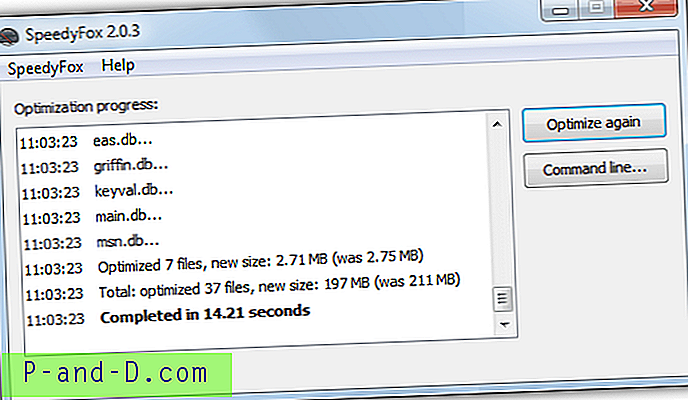
SpeedyFox toimii myös komentoriviltä ja voit sijoittaa sen helposti pikakuvakkeeseen tai komentosarjaan. Napsauta komentorivipainiketta ja napsauta sitten Kopioi-painiketta kopioidaksesi nykyinen komento ja parametrit leikepöydälle. Sitten voit sijoittaa sen eräajotiedostoon tai työpöydän pikakuvakkeeseen ajaaksesi kaksoisnapsautuksella. SpeedyFox toimii Windows 2000: ssa ja uudemmissa sekä uusimmissa Chromessa ja Firefoxissa.
Lataa SpeedyFox 2
2. Firemin
Firemin on suunniteltu erityisesti Firefoxille ja se on yksinkertainen työkalu, joka toimii Windows-järjestelmän API-toiminnolla nimeltään “EmptyWorkingSet”, joka puhdistaa Firefox-prosessin muistin työtilan ja vapauttaa muistin, jota se ei tarvitse. Ohjelma istuu taustalla Firefoxin ollessa käynnissä, tarkkailee muistin käyttöä ja suorittaa optimoinnin vastaavasti. Muistin optimoinnin lisäksi Fireminillä on myös SpeedyFoxista löytyvä kompakti Firefox SQLite -tietokantatoiminto.
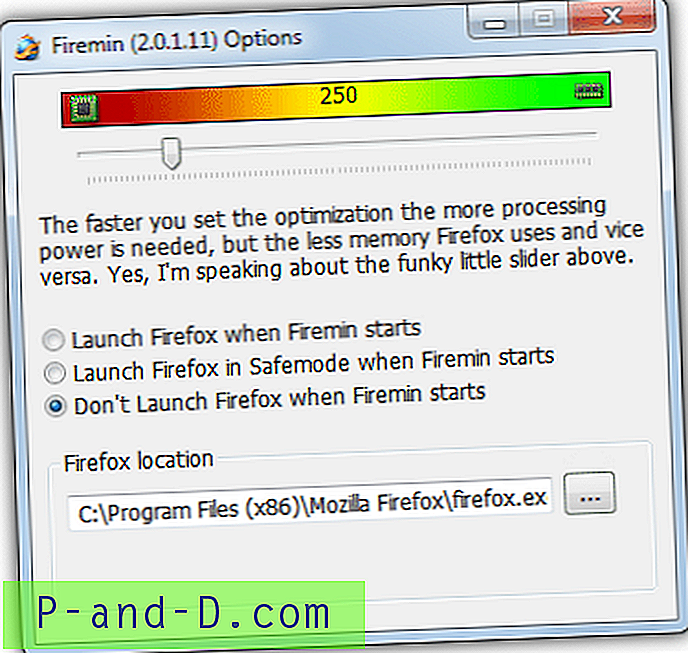
Ohjelma on ilmainen, kannettava ja käynnistetty, se menee suoraan järjestelmälokeroon ja on valmis tekemään työnsä. Napsauta hiiren kakkospainikkeella lokerokuvaketta ja valitse Asetukset, jos haluat muuttaa pari asetusta. Firemin-liukusäädin tarjoaa vaihtoehdon; mitä enemmän siirrät sitä vasemmalle, sitä vähemmän muistia Firefoxia pakotetaan käyttämään, mutta enemmän prosessointitehoa tarvitaan sen pitämiseksi siinä. Päinvastainen pätee toiseen suuntaan ja mitä enemmän muistia Firefox sallii, sitä vähemmän prosessointia tarvitaan. Toinen vaihtoehto on käynnistää Firefox käynnistettäessä Firemin.
SQLite-tietokannan optimointitoiminto on käytettävissä tarjotinkuvake-pikavalikossa ja napsauta vain ”Optimoi Firefox” aloittaaksesi tiivistämisen. Firefox on suljettava tätä varten.

Tämä on tietysti työkalu, josta saat vähemmän hyötyä, mitä tehokkaampi tietokoneesi on, mutta käyttäjille, joilla on normaalia spesifisempää järjestelmää tai jotka haluavat, että Firefox on jatkuvasti avoinna taustalla, Firemin voi olla erittäin hyödyllinen. Yhteensopiva Windows 2000: n tai uudemman kanssa.
Lataa Firemin
3. Kaikki selaimet Memory Zip
Kaikilla selaimilla Memory Zip ei ole tietokannan tiivistämistoimintoja, mutta se on omistettu muistin optimointityökalu monille suosituille selaimille. Se toimii hyvin kuin toinen CleanMem-niminen muistin optimoija, mutta tämä työkalu käsittelee vain selaimia. Chromen ja Firefoxin lisäksi se toimii myös muiden suosittujen selainten, kuten Opera, Internet Explorer ja Maxthon jne. Kanssa, koko luettelo on alla.

Ohjelma on kannettava, mutta siinä on erilliset 32- ja 64-bittiset versiot, ja kun suoritat sen, tulee pieni työkaluvihje ja sitten Kaikki selaimet Memory Zip istuu järjestelmälokerossa optimoimalla kaikkien käynnissä olevien tuettujen selainten muisti. Jos avaat Tehtävienhallinnan (Ctrl + Shift + Esc) ennen työkalun käynnistämistä, näet, että selainprosessien käytetty muisti vähenee yhtäkkiä valtavasti. Ei ole harvinaista, että 1 Gt: n muistin käyttöaste laskee alle 10 Mt: seen muutamassa sekunnissa.

Napsauta hiiren kakkospainikkeella lokerokuvaketta keskeyttääksesi ohjelman optimoinnin. Käyttöohjaimen painallus aukaisee yllä olevan ikkunan, jonka avulla voit asettaa kunkin selaimen enimmäismäärän tai RAM-muistin ja muokata pikanäppäimiä. Valitse vain selain avattavasta valikosta, kirjoita enimmäismäärä megatavuina ja napsauta Aseta. toimii Windows XP: ssä ja uudemmissa.
Lataa kaikki selaimet Memory Zip





